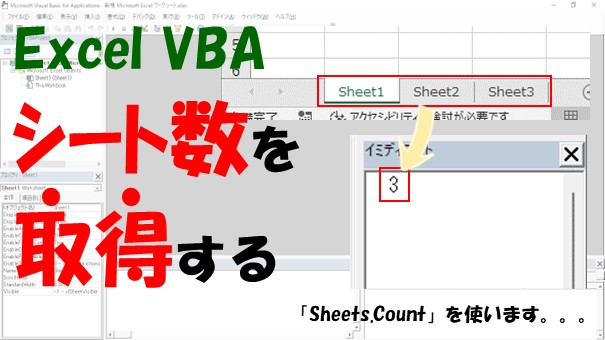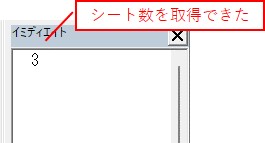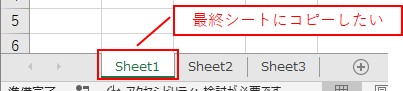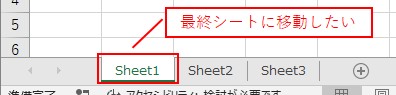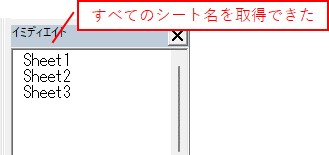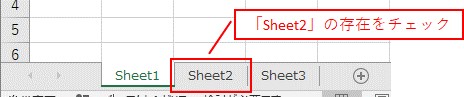大体でIT
大体でIT
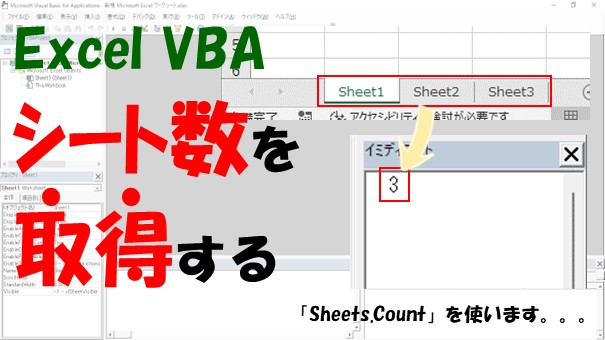
Excel VBAで、シート数を取得するには「Sheets.Count」を使います。シート数を取得できれば、最終シートにコピーや、最終シートに移動、最終シートに追加、すべてのシートをループ、シートの存在をチェック、シートを検索といったことができるようになります。シート数を取得して、うまくシートを操作していきましょう。
この記事では、シート数を取得する方法について、ご紹介します。
シート数を取得するには、「Sheets.Count」を使います。
シート数が取得できれば、次のような操作をすることができます。
- 最終シートにコピー
- 最終シートに移動
- 最終シートに追加
- シートをすべてループ
- シートの存在をチェック
- シートを検索
シート数を取得して、自由自在にシートを操作していきましょう。
では、シート数を取得すると方法と、その活用法について解説していきます。
- シート数を取得して、自由自在にシートを操作する方法がわかります。
シート数を取得するには、「Sheets.Count」を使います。
Sub TEST1()
'シート数を取得
Debug.Print Sheets.Count
End Sub
シート数を取得
シート数を取得できれば、次のようなシート操作ができるようになります。
- 最終シートにコピー
- 最終シートに移動
- 最終シートに追加
- すべてのシートをループ
- シートの存在チェック
- シートの検索
Sub TEST2()
'最終シートにコピー
Sheets("Sheet1").Copy after:=Sheets(Sheets.Count)
End Sub
最終シートにコピー
Sub TEST3()
'最終シートに移動
Sheets("Sheet1").Move after:=Sheets(Sheets.Count)
End Sub
最終シートに移動
Sub TEST4()
'最終シートに追加
Sheets.Add after:=Sheets(Sheets.Count)
End Sub
最終シートに追加
Sub TEST5()
'すべてのシートをループ
For i = 1 To Sheets.Count
Debug.Print Sheets(i).Name
Next
End Sub
すべてのシートをループ
すべてのシートをループして、シート名を取得できました。
Sub TEST6()
'「Sheet2」の存在をチェック
For i = 1 To Sheets.Count
If Sheets(i).Name = "Sheet2" Then
Debug.Print "Sheet2は存在します"
End If
Next
End Sub
「Sheet2」の存在をチェック
Sub TEST7()
'「2」を含むシートを検索
For i = 1 To Sheets.Count
If InStr(Sheets(i).Name, "2") > 0 Then
Debug.Print "「2」を含むシートは存在します"
End If
Next
End Sub
「2」を含むシートを検索
この記事では、シート数を取得する方法について、ご紹介しました。
シート数を取得するには、「Sheets.Count」を使います。
シート数が取得できれば、次のような操作をすることができます。
- 最終シートにコピー
- 最終シートに移動
- 最終シートに追加
- シートをすべてループ
- シートの存在をチェック
- シートを検索
シート数を取得して、自由自在にシートを操作していきましょう。
参考になればと思います。最後までご覧くださいまして、ありがとうございました。